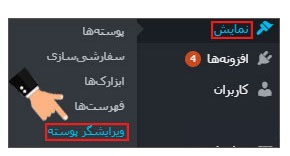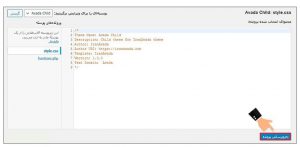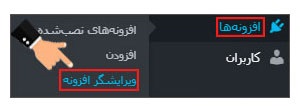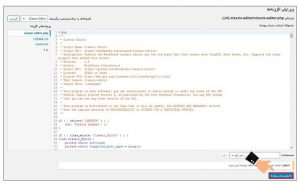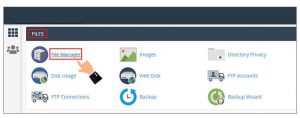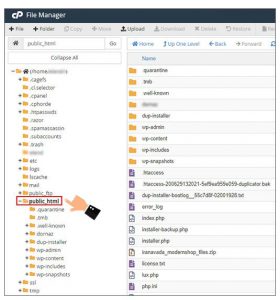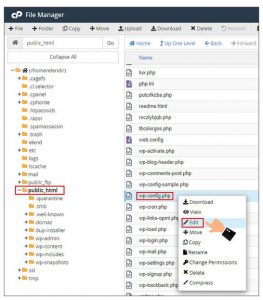غیرفعال کردن ویرایشگر پوسته
در این مقاله از وبوآپ تصمیم داریم، نحوه غیرفعال کردن ویرایشگر پوسته و فایل ها را، در وردپرس را به شما آموزش دهیم. این امکان، یک راه نفوذ بسیار مطمئن برای هکرها بشمار می رود. پس باید به آن دقت لازم را داشته باشید.
غیرفعال کردن قابلیت ویرایش فایل ها در وردپرس
به صورت پیش فرض در وردپرس، با ویرایشگر اصلی رو به رو هستید. یکی از این ویرایشگرها، مربوط به امکان ویرایش فایل های مربوط به قالب و دیگری، ویرایشگر مربوط به افزونه ها است. زمانی که، شما هر یک از آنها را انتخاب نمایید. تا وارد صفحه مربوط شوید.
در همان ابتدا، با یک هشدار رو به رو می شوید. این هشدار می تواند نشان دهنده این موضوع باشد که ویرایش فایل ها در وردپرس به کمک این ویرایشگرها تا چه اندازه می تواند، امنیت وب سایت شما را به خطر بیندازد.
برای سفارش طراحی سایت به این لینک مراجعه کنید.
در ادامه غیرفعال کردن ویرایشگر پوسته
ویرایشگر پوسته وردپرس چیست؟
به منظور؛ مشاهده ویرایشگر پوسته وردپرس باید به ترتیب زیر پیش بروید:
- در گام اول، شما باید به منظور ورود به پیشخوان وردپرس وب سایت خود، نام کاربری و رمز عبورتان را وارد نمایید.
- سپس، از طریق منو «نمایش» روی زیر منو «ویرایشگر پوسته» کلیک نمایید.
- در این مرحله، با صفحه ای همانند تصویر زیر رو به رو خواهید شد. در این صفحه این امکان را دارید که، پوسته خود را به صورت مستقیم و از طریق پیشخوان وردپرس ویرایش نمایید.
- به همین شکل، اگر وارد منو «افزونه ها» شوید. نیز زیر منویی تحت عنوان «ویرایشگر افزونه ها» را مشاهده خواهید کرد.
- با کلیک روی آن صفحه، مربوط به ویرایشگر افزونه ها به شما نمایش داده می شود. که به شما این امکان را می دهد. تا پرونده های افزونه های خود را ویرایش نمایید.
- در نهایت نیز، باید بعد از اعمال هرگونه تغییراتی روی دکمه «به روز رسانی پرونده» کلیک کنید. تا تغییرات اعمال شده ذخیره شود.
❌ حالا فرض کنید، این قابلیت روی سایت شما فعال باشد. و شخص دیگری به پیشخوان وردپرس دسترسی یابد. در چنین شرایطی، تمام قالب و افزونه های شما با خطر آلوده شدن، و تزریق کدهای مخرب مواجه خواهند بود.
نحوه غیرفعال کردن ویرایشگر پوسته در وردپرس
به منظور غیرفعال کردن ویرایشگر پوسته در وردپرس باید مسیر زیر را دنبال کنید:
- در اولین مرحله، باید با وارد کردن اطلاعات ورود خود یعنی نام کاربری و رمز عبور وارد پیشخوان مدیریتی هاست خود شوید.
- سپس، از طریق منو «Files» زیر منو «File Manager» را انتخاب نمایید.
- در صفحه ای که، به شما نمایش داده می شود، دایرکتوری «public_html» را پیدا کرده. و روی آن کلیک نمایید.
- در دایرکتوری «public_html» فایلی تحت عنوان «wp-config.php» وجود دارد. این فایل را پیدا کرده. و همانند تصویر زیر، اقدام به ویرایش آن نمایید.
✔ در صفحه مربوط به کدهای این بخش، باید با استفاده از کلیدهای ترکیبی Ctrl+F باکس جستجو را بیاورید. سپس کد زیر را جستجو نمایید.
/*That’s all, stop editing! Happy blogging.*/
|
1
|
/* That’s all, stop editing! Happy blogging. */
|
✔ در بالای کد مورد نظر، باید کد زیر را قرار دهید.
define(‘DISALLOW_FILE_EDIT’,true );
|
1
|
define( ‘DISALLOW_FILE_EDIT’, true );
|
در ادامه غیرفعال کردن ویرایشگر پوسته ..
✔ در نهایت نیز، روی دکمه «Save Changes» کلیک نمایید تا تغییرات ذخیره شود.
✔ اگر مراحل عنوان شده، را به درستی پشت سر گذاشته باشید. و دوباره به پیشخوان وردپرس و منو «نمایش» برگردید، دیگر زیر منو «ویرایشگر پوسته» وجود نخواهد داشت. همچنین در منو «افزونه ها» نیز دیگر، زیر منو «ویرایشگر افزونه ها» مشاهده نخواهد شد.
برای خرید کلاس آنلاین اسکای روم میتوانید در این صفحه اقدام نمایید.